С каждым может случиться такое, что пароль от телефона внезапно вылетел из головы, а все попытки его вспомнить тщетны. Особенно это касается случаев, когда ваш смартфон защищен не цифровым кодом, а графическим рисунком. Такой рисунок можно разблокировать только верной комбинацией линий на экране. Обратите внимание, что иногда удается сохранить данные на телефоне, а иногда нет. Это зависит от настроек безопасности вашего телефона. Если в параметрах включен тумблер на автоудаление всех данных с устройства при попытки ввода пароля более пятнадцати раз, то, скорее всего, вы не сможете сохранить фотографии и приложения со своего мобильного телефона. Узнайте полный алгоритм действий на случай, если вы забудете графический пароль в этой статье.
Как разблокировать телефон, если забыл графический пароль: сбросьте пароль по почте
Практически все устройства на операционных системах Android и iOS просят вас войти в свою учетную запись перед началом работы с телефоном. Иначе вам будут недоступны одни из главных сервисов по скачиванию приложений, синхронизации и резервного копирования. Используя эти учетные данные, вы имеете шанс восстановить или сбросить графический пароль, сохраняя при этом основные данные на телефоне.
- Для начала, вам нужно попытаться вспомнить свой графический пароль. Если у вас не получается, то это и есть часть инструкции: вы вводите неправильный пароль до тех пор, пока на экране не появится сообщение “Забыли пароль?”.
- Однако, если в ваших настройках безопасности устройства был установлен тумблер, который разрешает стирать все данные с телефона при попытке ввода неправильного пароля более пятнадцати раз, то вы в любом случае потеряете всю информацию.

- Как только вы увидите сообщение о забытом пароле, нажмите на него.
- Если сделать этого не получается, попробуйте нажать на кнопку возврата “Домой”, возможно, тогда вы увидите это сообщение.

- Система предложит вам заново войти в свой аккаунт от Google, который был привязан к устройству в самом начале использования. Введите адрес электронной почты и пароль, чтобы закончить вход.
- Как только вы выполните вход, графический пароль будет сброшен, вы получите доступ к устройству.
Обратите внимание, что в этой ситуации вам сильно пригодится функция резервного копирования. Если данные с телефона стерлись, то просто восстановите последнюю резервную копию. Тогда все ваши фото, видео и приложения вернутся на свои привычные места.
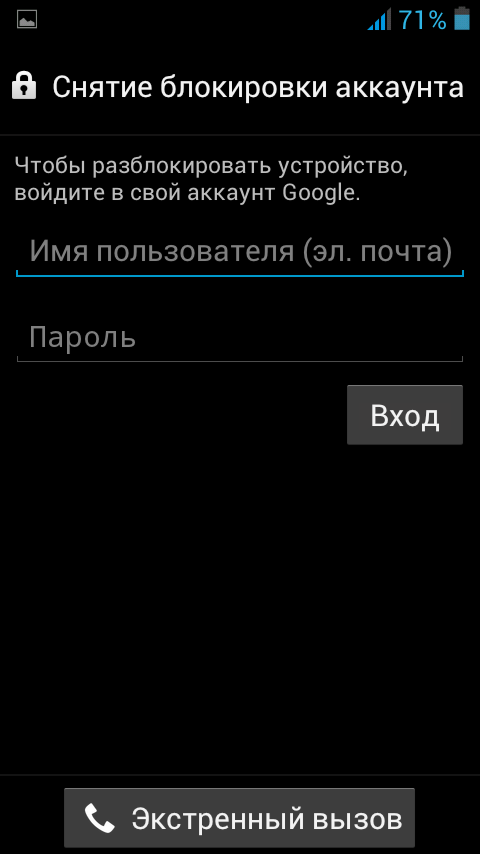
Чтобы вам всегда была доступна функция восстановления устройства по учетной записи Google, стоит установить настройки. Зайдите в параметры устройства.

Выберите пункт “Google”. Именно в этом разделе вы можете работать с учетной записью и задавать ей свои параметры.

Здесь первой же строчкой выберете раздел “Безопасность и вход”. Войдите в свою учетную запись – это главное условие, благодаря которому вы сможете восстановить пароль в будущем.

Как разблокировать телефон, если забыл графический пароль: выполните сброс настроек до заводских
Если первый вариант вам не помог, то осталось только сбросить настройки до заводских. Это полностью сотрет с вашего телефона все данные, а также вернет его в то состояние, в котором вы его получили прямо из магазинной коробки. Опять же, если вы выполняете резервное копирование хотя бы раз в неделю, то никаких проблем это не вызовет. Узнайте, как это сделать в статье Как сделать резервную копию Андроид.
- Сначала вам нужно зайти в меню Рекавери. Для этого нужно знать комбинацию клавиш, как правило, это одновременно зажатые клавиши “громкость вниз” и “домой”. Найдите в интернете свою комбинацию.
- Затем выберете пункт “Factory Reset” в открывшемся меню.
Теперь Андроид будет сброшен, а графический ключ удален.































